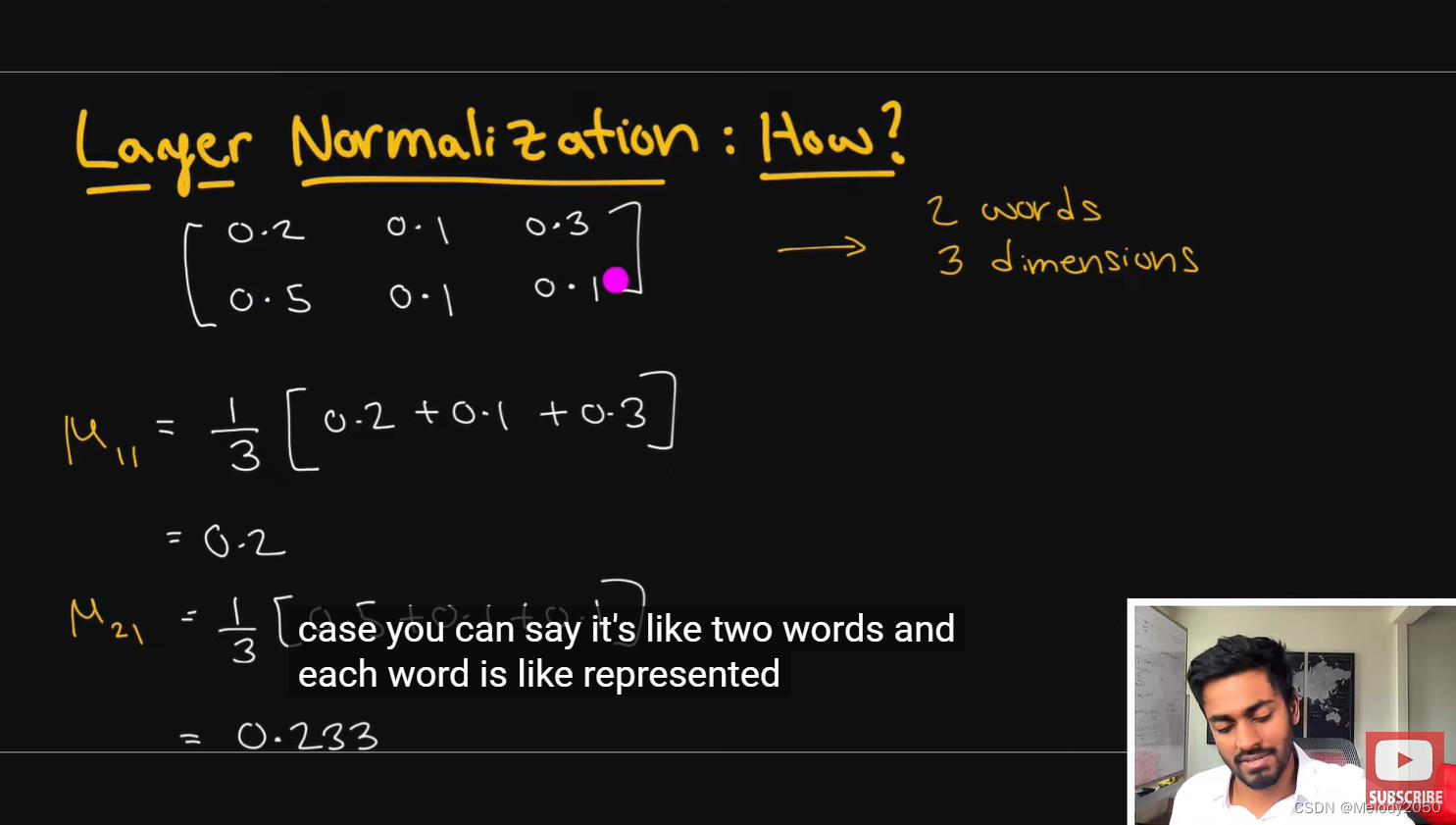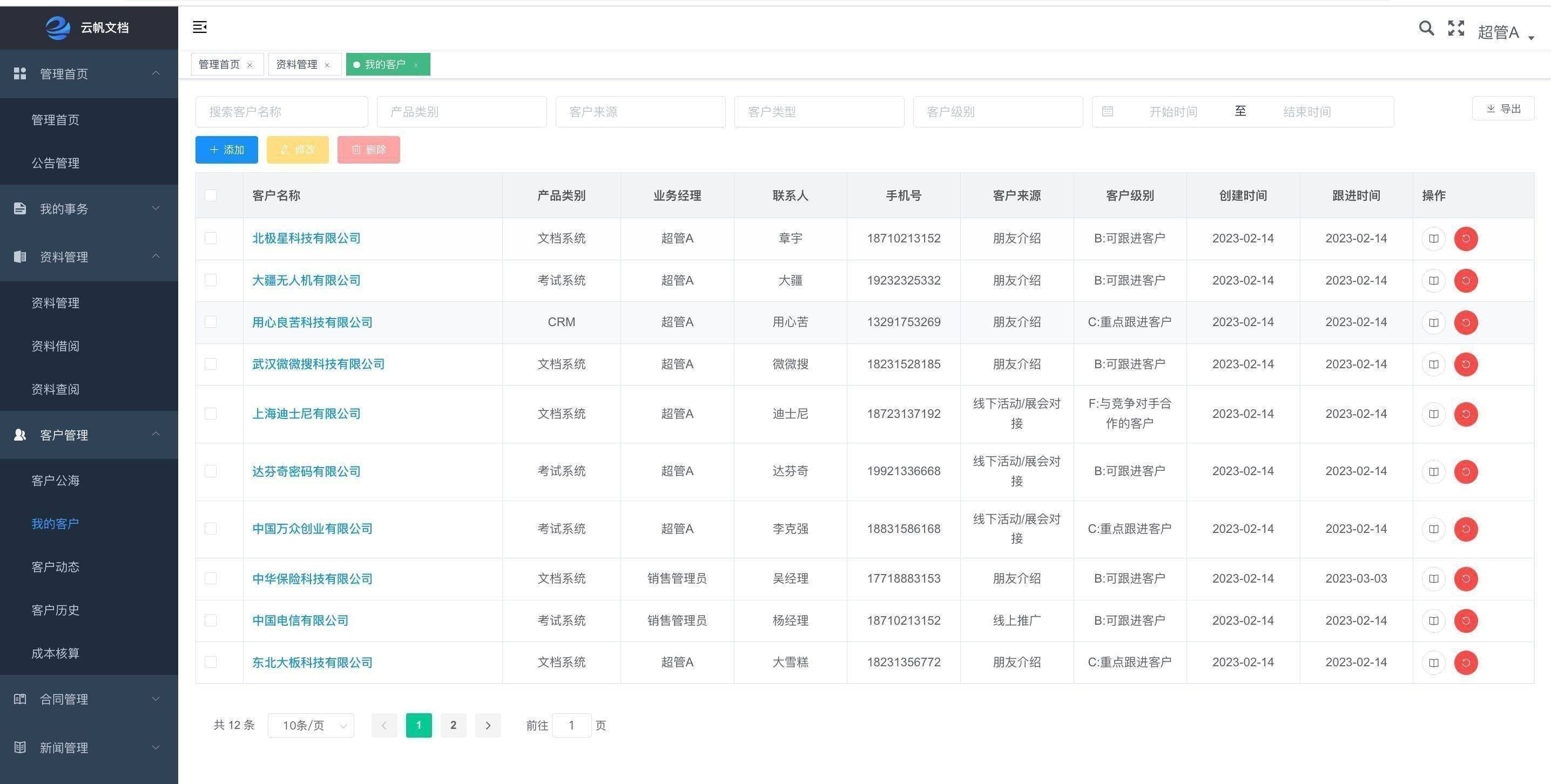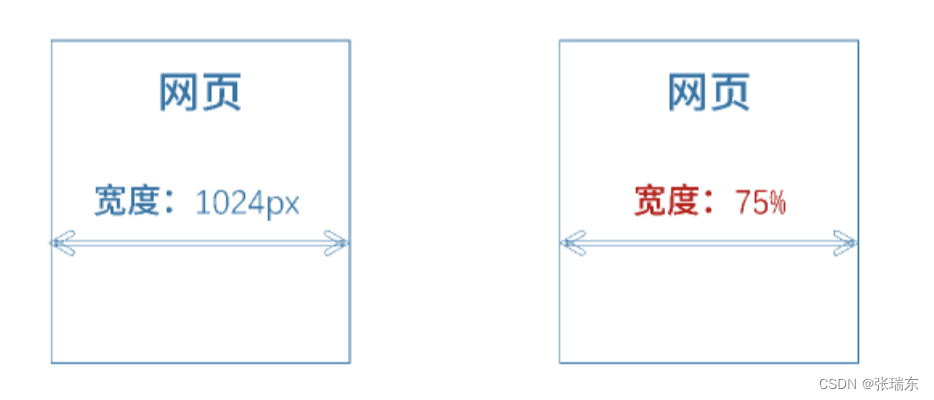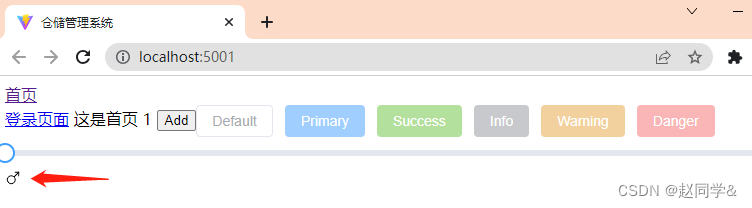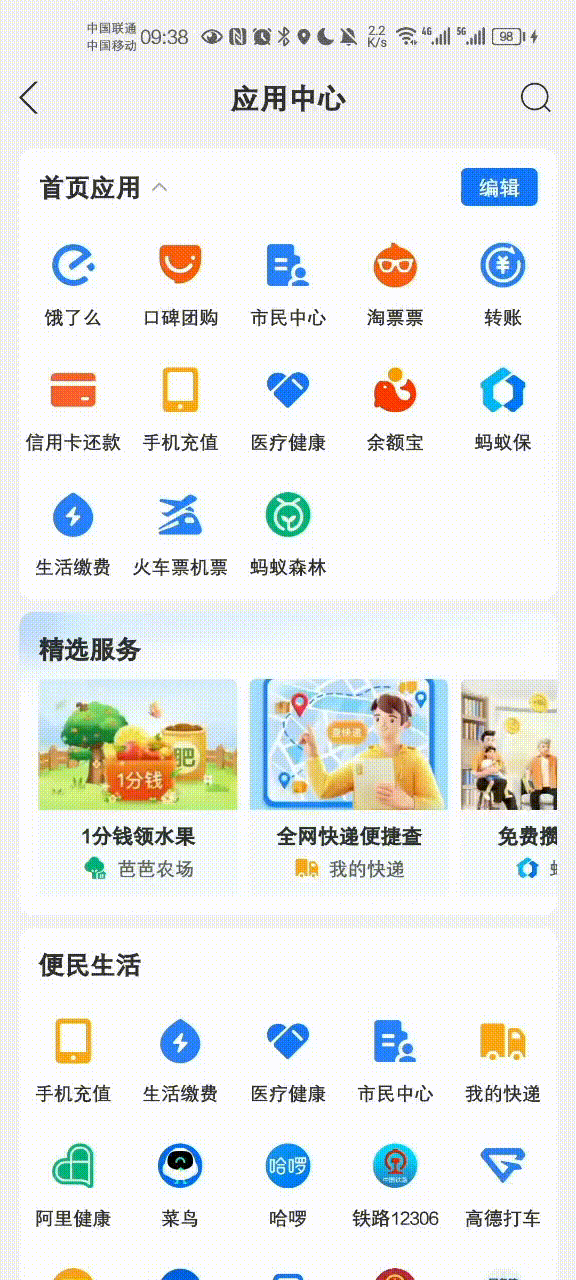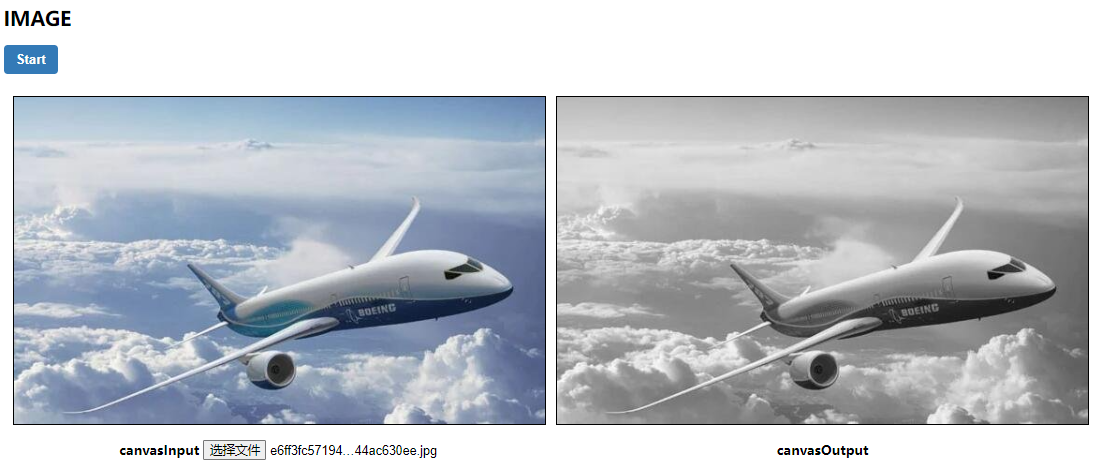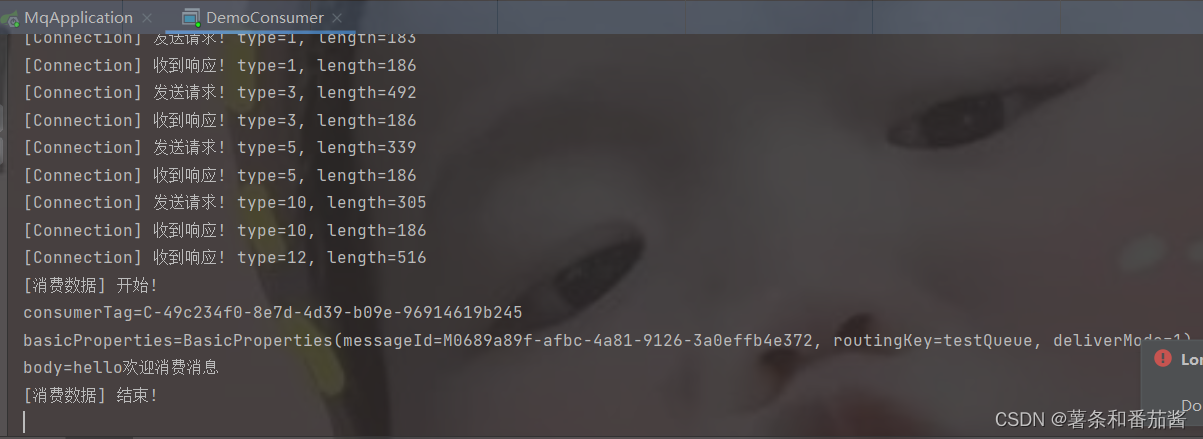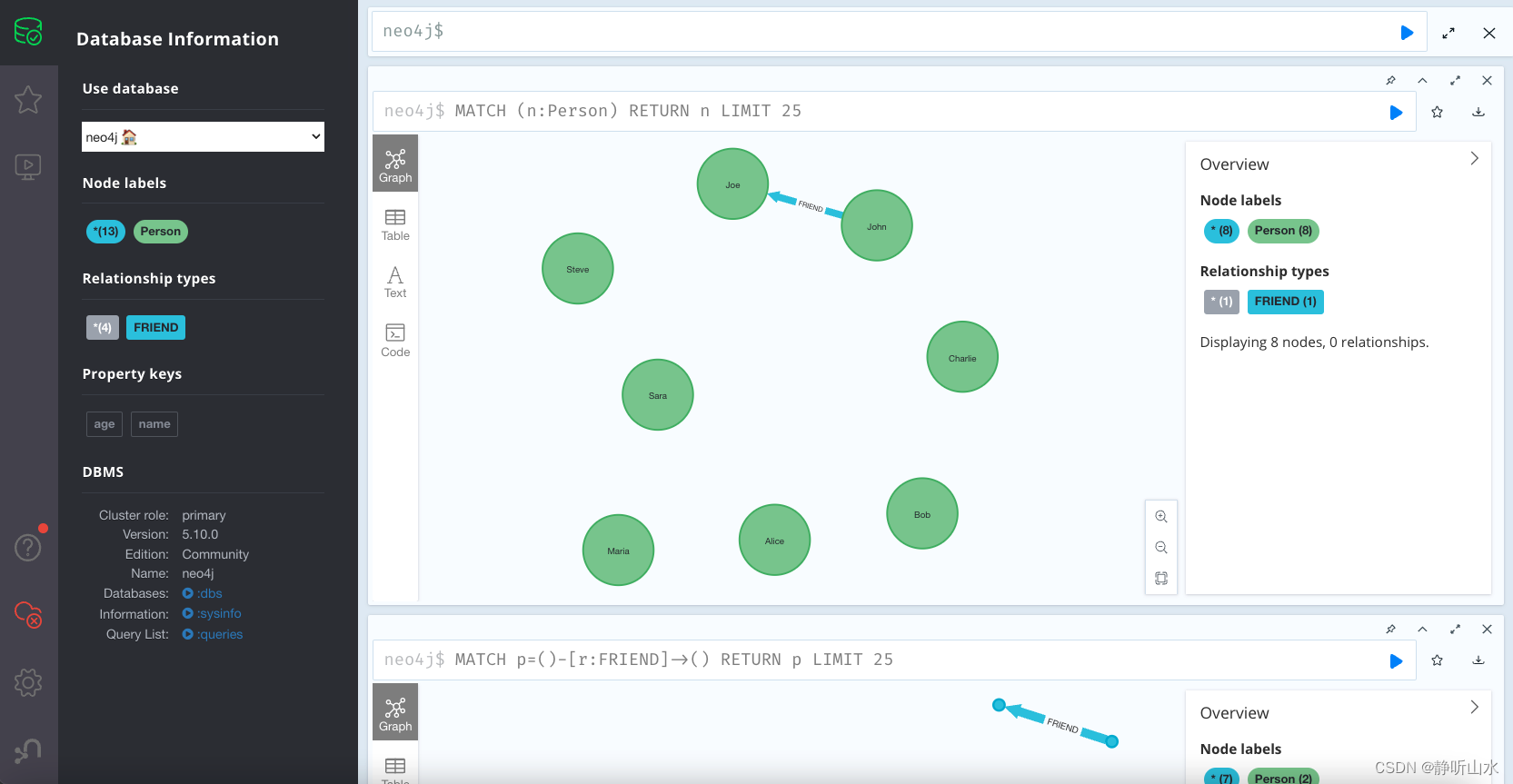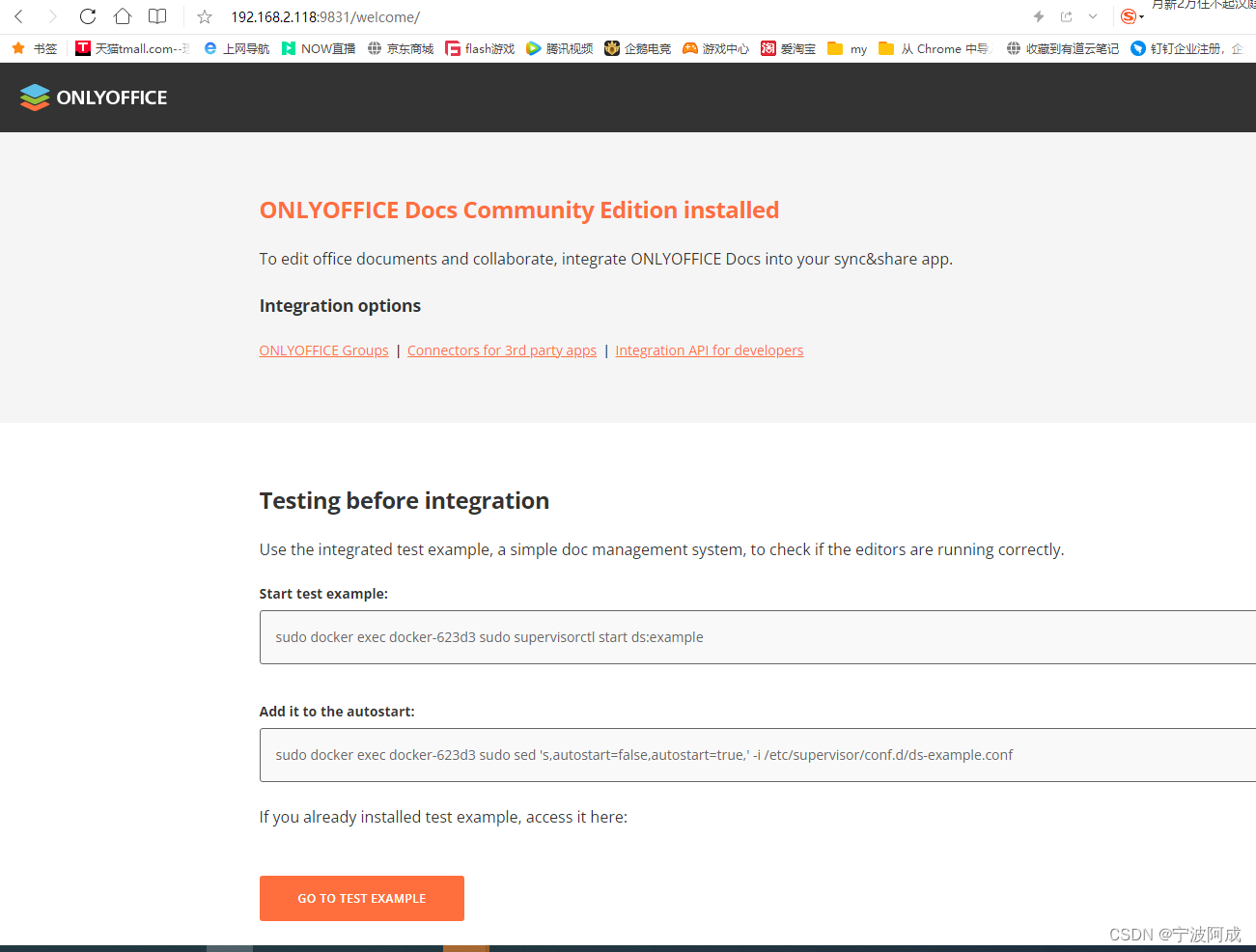目录
1.下载
1.1.Redis官网
1.2.github下载地址
2.安装步骤
2.1.解压Redis压缩包
2.2.创建临时服务
2.3.启动客户端
2.4.注册Redis服务
3.总结
4.致谢
1.下载
1.1.Redis官网
Download | Redis
Redis 官方网站没有提供 Windows 版的安装包,但可以通过 GitHub 来下载 Windows 版 Redis 安装包,下载地址:点击前往
1.2.github下载地址
Releases · microsoftarchive/redis · GitHub
快速下载通道
github加速
可选择:下载msi包或zip压缩包
这里我选择的是zip压缩包,直接通过cmd命令窗口操作即可。

2.安装步骤
2.1.解压Redis压缩包
选中压缩包,右键选择解压,保存到指定的路径下
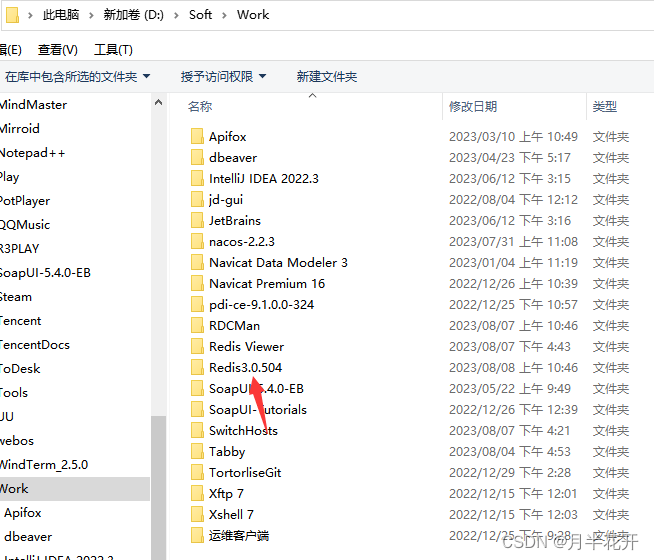
打开解压文件,可以看到以下内容

根据自己的需要,对redis.windows.conf文件进行修改。例如,修改端口号、修改密码等。修改完成后保存并关闭文件。
2.2.创建临时服务
在解压路径下,直接输入cmd按回车键,即能打开

输入命令或者双击 Redis 服务端启动程序 redis-server.exe:
redis-server.exe启动临时redis服务,即能看到以下内容

到这里,需重新打开一个cmd窗口,启动客户端来检验Redis临时服务是否正常启动。
2.3.启动客户端
输入命令:redis-cli,如下图所示,能正常进入即表示临时服务启动正常
 使用set和get命令,对Redis数据库进行数据存储和获取,如下图所示
使用set和get命令,对Redis数据库进行数据存储和获取,如下图所示

2.4.注册Redis服务
下面介绍将 Redis 服务添加到 Windows 资源管理器,实现开机后自动启动。
1)重新打开一个cmd命令窗口,以管理员权限运行,切换到redis安装目录,输入命令:
redis-server.exe --service-install redis.windows.conf --loglevel verbose这条命令将Redis注册为Windows服务,并指定配置文件为redis.conf,日志级别为verbose。
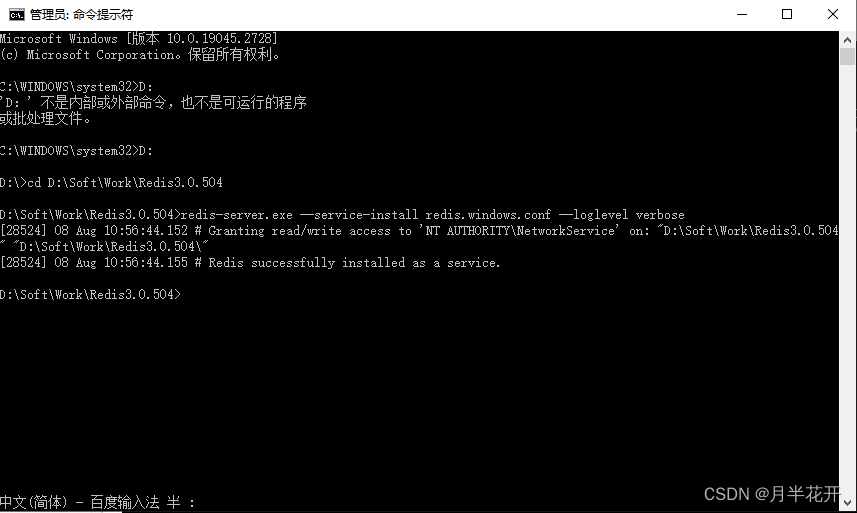
打开任务管理器,点击服务,可以看到Redis服务,单状态是已停止的
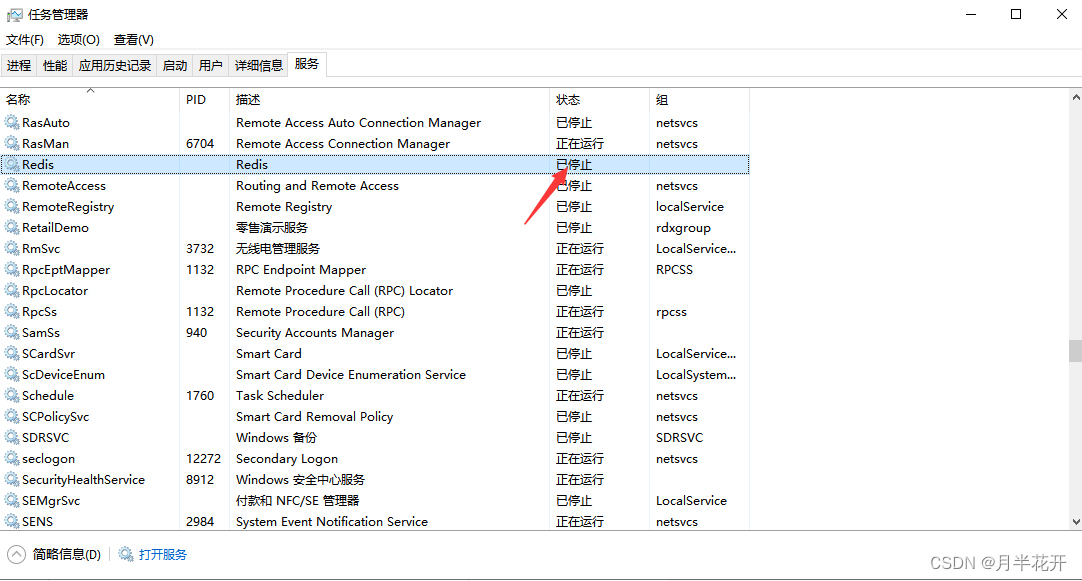
2)启动服务:cmd窗口输入命令
记得把之前通过程序或者命令启动的redis关掉
redis-server --service-start 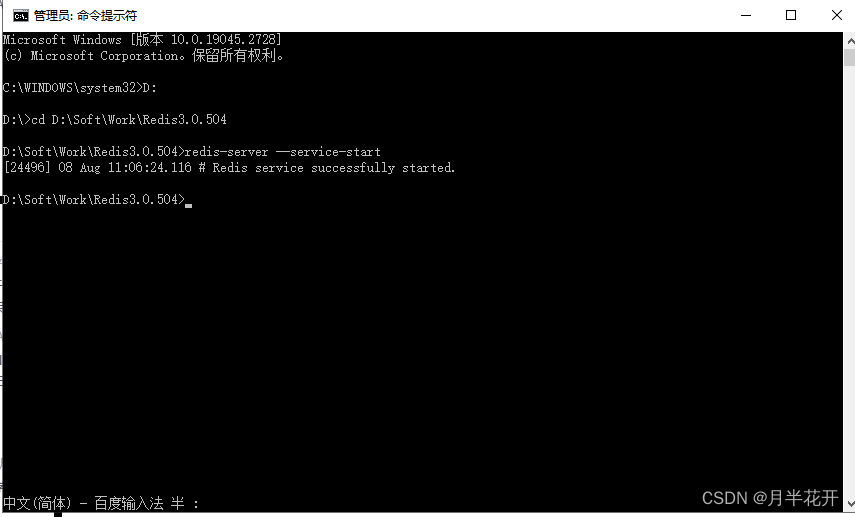
此时Redis服务已经启动,可以使用Redis客户端连接到Redis并进行操作。
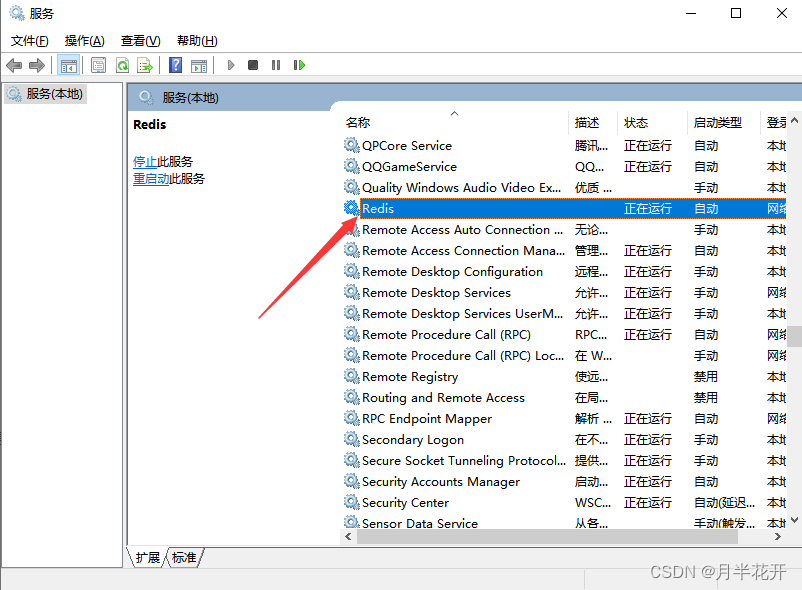
到这里:Redis服务算是安装已经完成
最后检验一下,打开cmd窗口,启动客户端,进行get和set命令,能看到服务是正常响应的。

3)停止服务:cmd窗口输入命令
redis-server --service-stop查看Redis服务是否停止:任务管理器-服务-Redis服务,看到状态为“已停止”,则表示停止命令执行成功
4)卸载服务:cmd窗口输入命令
redis-server --service-uninstall上面的操作,我们完成了 Redis 的安装。当然,您也可以将 Redis 加入到环境变量中,如下所示:

三、密码设置
安装服务时的命令,服务的配置文件是redis.windows.conf
redis-server.exe --service-install redis.windows.conf --loglevel verbose所以我们需打开文件redis.windows.conf,搜索关键字requirepass foobared,在后边输入
requirepass 123456 添加后,重启Redis服务
添加后,重启Redis服务
3.总结
下面对安装过程中涉及到的命令进行总结,主要包括以下命令:
安装服务:redis-server --service-install
卸载服务:redis-server --service-uninstall
开启服务:redis-server --service-start
停止服务:redis-server --service-stop
服务端启动时重命名:redis-server --service-start --service-name Redis1
4.致谢
感谢我的读者。你们的支持和鼓励是我前进的动力。感谢你们阅读我的文章,希望这篇文章对你们有所启发或帮助。在这附上Redis教程网址Redis 教程_redis教程。